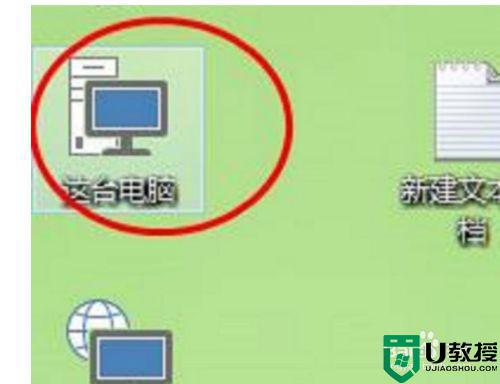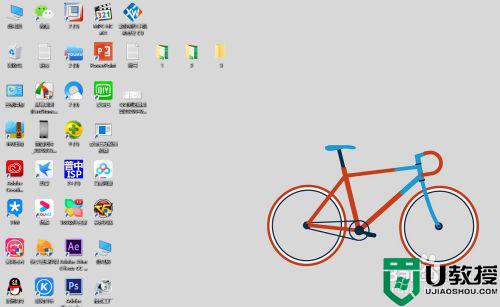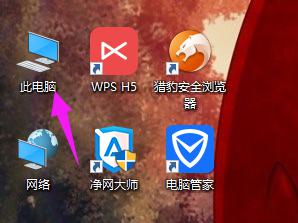Win10系统下怎么进行磁盘碎片整理【图文教程】
时间:2023-04-17作者:huige
众所周知,当我们的电脑长时间使用时,磁盘会产生大量的磁盘碎片。如果太多的磁盘碎片没有整理,会占用磁盘的存储空间,导致系统运行速度越来越慢,所以我们需要整理磁盘碎片,但是很多用户升级到win10系统后不知道如何操作。下面小编就将Win10系统中磁盘碎片排序的具体图形化步骤介绍如下。
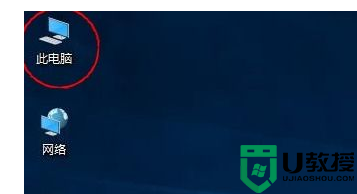
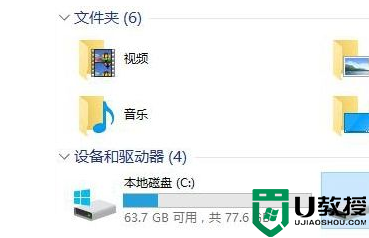
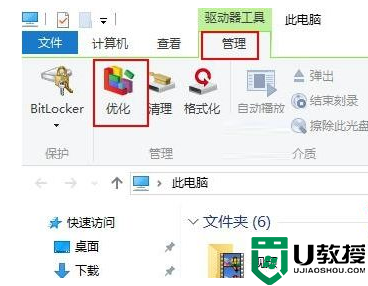
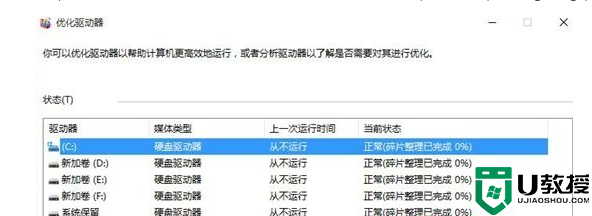
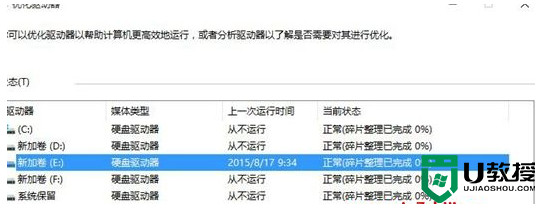
1.首先进入Win10桌面系统,在其页面点击【这台PC】;
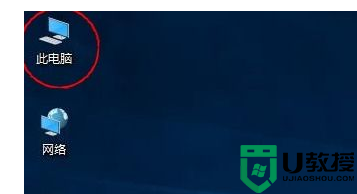
单击[这台电脑]。
2.然后找到硬盘盘符,比如D盘,点击;
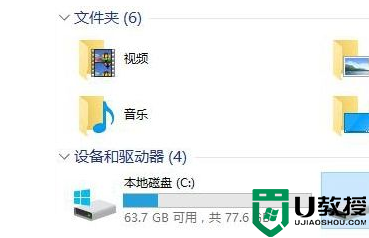
找到硬盘驱动器号
3.接下来,点击上方菜单栏中的管理,然后点击优化;
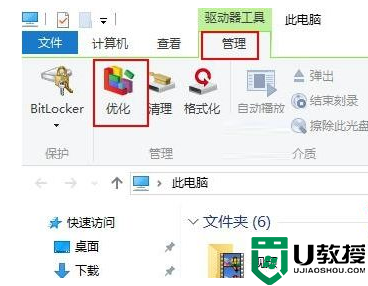
再次单击[优化]。
4.然后会进入优化驱动器的对话框,这是win10磁盘碎片整理工具所在的位置。选择一个磁盘,比如D盘,点击【优化】;
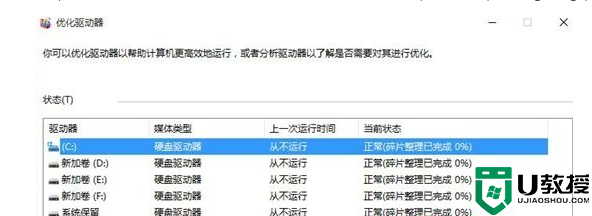
选择一个磁盘。
5.最后,系统会分析D盘的磁盘碎片,并对D盘进行碎片整理..
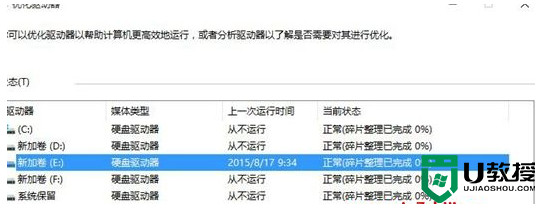
整理磁盘碎片
以上就是Win10系统下如何整理磁盘碎片的全部内容。有需要的用户可以参考上面的方法和步骤。更多精彩内容请继续关注。